ربما يعرف مستخدمو الكمبيوتر النشطونما هو Windows ، لكن القليل منهم يدركون أن هناك منصات أخرى يمكن أن تحل محلها. أحد هذه البدائل هو Linux Mint. كيفية التثبيت وجعل هذا الفضول يعمل ، يمكنك معرفة ذلك في هذه المادة.
ما هو لينكس؟
تخيل الكثيرون عند سماعهم كلمة لينكسمحطة سوداء مخيفة يتم التحكم فيها بواسطة أوامر نصية وليست مخصصة على الإطلاق للمستخدم غير المدرب. وكان هذا صحيحًا منذ خمسة عشر إلى عشرين عامًا ، عندما كان Linux يمثل الكثير من المهوسين أو حلول الخوادم. جلس الرجال الملتحين لساعات أمام واجهة نصية سوداء. الآن Linux هو نظام تشغيل كامل يحتوي على جميع الوظائف الضرورية ويمكنه التنافس مع Windows سيئ السمعة دون أي مشاكل. يمتلك المستخدم واجهة ذات نوافذ وبرامج شائعة تحت تصرفه: نفس Firefox أو Chrome ، ومجموعة مكتبية ، ومشغل وسائط ، وألعاب وأكثر من ذلك بكثير.

لماذا Linux Mint؟
Linux Mint هي واحدة من أكثرها شعبيةالتوزيعات بين المستخدمين العاديين. يعتمد هذا النظام على Ubuntu ، والذي تم تصميمه خصيصًا لتسهيل التفاعل مع Linux. كان يحتوي على واجهة كاملة ومتقدمة ومتجر تطبيقات ودعم. ذهب مطورو Mint إلى أبعد من ذلك وجعلوا النظام أكثر سهولة في الاستخدام ، وحققوا أيضًا قدرًا أكبر من الاستقرار. تم أيضًا إعادة تصميم سطح المكتب قليلاً ليلائم واجهة Windows. كل هذه الميزات ، إلى جانب الدعم الكامل ، تسمح لكل من عدد المعجبين ونسبة رضا مستخدمي Linux Mint بالنمو. كيفية تثبيت هذا النظام وعدم الشعور بالحرمان ، وتجنب فقدان البيانات والعواقب غير السارة الأخرى؟ السؤال الأول الذي طرحه المستخدمون.
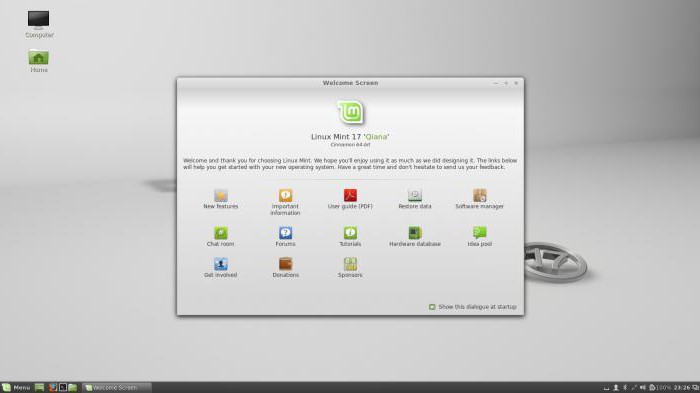
عملية التثبيت
تثبيت Linux سهل بشكل مدهشما عليك سوى اتخاذ قرار بشأن اختيار مجموعة التوزيع وإعداد الوسائط. الأول يتضمن تحديد مساحة العمل. هناك عدة خيارات ، بما في ذلك Cinnamon ، وهو الخيار الأساسي والمألوف للمستخدمين الجدد. كيف أقوم بتثبيت Linux Mint 17؟ تحتوي أحدث مراجعة لنظام التشغيل على مثبت حديث يوجه المستخدم خلال العملية بأكملها دون أي مشاكل.
الشيء الوحيد الذي يستحق القلق قبل تنزيله ويؤدي تثبيت صورة ISO إلى تحضير قرص ثابت باستخدام أداة مساعدة لإدارة مساحة القرص ، وإنشاء قسم إضافي ، على سبيل المثال ، خمسة عشر غيغابايت (يتطلب النظام أقل من ذلك بكثير ، ولكن الأمر يستحق دائمًا الاحتفاظ به).
Linux Mint: كيفية التثبيت باستخدام القرص؟
هناك العديد من خيارات التثبيت.تختلف في الناقل المستخدم. كيف أقوم بتثبيت Linux Mint 17.2؟ الخطوة الأولى هي اختيار التوزيع الصحيح. يوزع الموقع الرسمي صورًا لمعالجات 32 بت و 64 بت. بمجرد اختيار الصورة التي تريدها ، قم بتنزيل صورة ISO على القرص وانسخها. اجعل الكمبيوتر يقوم بالتمهيد من هذه الوسائط في وقت التمهيد.
Linux Mint: كيفية التثبيت من محرك أقراص USB؟
عملية التثبيت من بطاقة الذاكرة مشابهة لذلكمن القرص. الفرق هو أن التسجيل يتم باستخدام أداة مساعدة مصممة خصيصًا ، ويمكنك اختيار وسيط أصغر بنفسه. بدلاً من قرص DVD بحجم 4.7 جيجا بايت ، يمكنك استخدام بطاقة ذاكرة 2 جيجا بايت ، والتي ستكون كافية لتشغيل Linux Mint. كيفية التثبيت من محرك أقراص USB باستخدام الأداة المساعدة UBI؟
تُستخدم الأداة المساعدة Universal USB Installer للتسجيل. واجهة البرنامج مقسمة إلى 4 خطوات:
- اختيار مجموعة توزيع ، حدد النظام الذي ستقوم بتسجيله.
- ما عليك سوى العثور على صورة النظام الذي تم تنزيله وتحديد المسار إليه.
- نشير إلى الوسيط الذي سنستخدمه (يمكنك أيضًا تنسيقه).
- مساحة تخزين إضافية للقرص المضغوط المباشر واختبار النظام.
اجعل الكمبيوتر يقوم بالتمهيد من محرك أقراص فلاش أثناء التمهيد. سيظهر مثبت ، يطالبك بالاختيار بين التثبيت المباشر أو التمهيد المباشر للقرص المضغوط.
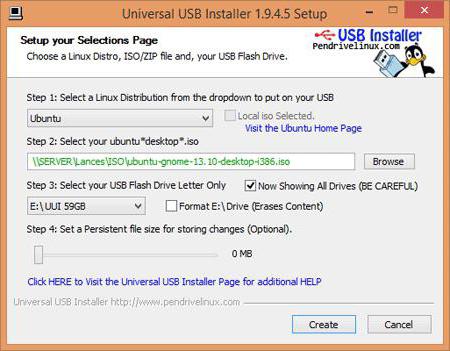
قرص مضغوط مباشر
في توزيعات Linux الحديثةنظام خاص مثبت مسبقًا لاختبار النظام قبل التثبيت. في البداية ، تم تصميم هذا الوضع كنوع من المنقذ في حالة عدم تشغيل النظام الرئيسي ، وهناك حاجة إلى أداة لاستعادة الوصول وإصلاح المشكلات. في هذا الوضع ، يمكنك الوصول إلى جميع ميزات نظام التشغيل. هناك اتصال بالإنترنت ، تثبيت أي برنامج. يمكنك تجربة أي شيء تريده للتأكد من أن النظام يناسبك ويعجبك.
لا يتم حفظ التغييرات في النظام ، وبمجردتنهي الجلسة ، سيتم حذف جميع الأعمال. ولن تتأثر الأنظمة المثبتة بالفعل على أجهزة الكمبيوتر ، وكذلك مساحة القرص. في المستقبل ، يجب أن تتعلم كيفية تثبيت Linux Mint 17.3.

التثبيت الكامل
إذا قررت أخيرًا تثبيت هذاالأنظمة ، تأكد من أن كل شيء جاهز - تابع التثبيت. هذه العملية بسيطة للغاية. بادئ ذي بدء ، يتم منحك ثلاثة خيارات للاختيار من بينها: الخيار الرئيسي هو استبدال Windows ، أي مسح محرك الأقراص الثابتة تمامًا وتثبيت نظام جديد. ولكن بالنسبة للكثيرين ، من المهم الحفاظ على هذا النظام الأساسي أيضًا ، لذلك يتساءل هؤلاء المستخدمون عن كيفية تثبيت Windows جنبًا إلى جنب مع Linux Mint. تحتاج فقط إلى تخصيص مساحة على القرص باستخدام الأداة المساعدة للقرص أو المثبت. يقوم كلا النظامين بعمل ممتاز في هذا الأمر ولهما واجهة أداة قرص سهلة الاستخدام.

هناك خيار آخر لتثبيت النظاملينكس النعناع. كيف أقوم بتثبيته باستخدام إعدادات مساحة القرص اليدوية؟ هذا ، في الواقع ، هو ما كان ضروريًا لإنشاء 15 غيغابايت من المساحة. الآن يجب تقسيمها إلى 3 أجزاء أخرى. الأول سيكون قسم المستخدم: اترك حجم الذاكرة حوالي 8 جيجا بايت ، وقم بتثبيت نظام الملفات ext4. القسم الثاني منهجي. هذا الأخير هو ملف المبادلة. إذا لم تكن هناك حاجة لذلك ، يمكنك تجاهل هذا العنصر وإعطاء المساحة المتبقية لقسم المستخدم.
ثم نلاحظ عملية التثبيت ونتعرف تدريجياً على ميزات النظام.
مزيد من التخصيص والميزات للقرفة
عندما تنتهي من عملية التثبيت ، ضع في اعتبارك ذلكقمت بكل العمل الشاق ، فمن السهل جدًا إعداد النظام. تشبه واجهة Linux Mint بتصميم Cinnamon واجهة Windows المألوفة. حتى أن هناك ما يشبه قائمة ابدأ.
يحتوي النظام على مدير برنامج تشغيل متخصص يخبرك عن برامج التشغيل التي يجب تثبيتها وأتمتة عملية الإعداد.
في الإصدار الجديد من النظام ، تمت إضافة عناصر واجهة مستخدم جديدة. بفضل التكامل الوثيق مع النظام ، يمكن للمستخدم التحكم في مستوى الشحن ليس فقط للكمبيوتر ، ولكن أيضًا في جهاز Bluetooth.

ثنائية
واحدة من الفوائد التي تحصل عليهاالمستخدم الذي يقرر تثبيت Linux - هذه هي إمكانيات أحدهما والنظام الآخر. أثناء وجودك في Linux ، يمكنك الاستمرار في استخدام Windows كنظام تشغيل ثانٍ ، وكذلك تشغيل تطبيقات Windows داخل Linux باستخدام أداة مساعدة خاصة (محاكي) تسمى Wine. كيف أقوم بتثبيت Wine على Linux Mint؟ هناك خياران:
- باستخدام متجر التطبيقات. ما عليك سوى البحث عن اسم البرنامج وتنزيله.
- من خلال المحطة (التي أنت على أي حاليجب أن يتقن على الأقل في المستوى الأساسي). افتح Terminal واكتب: sudo add-apt-repository ppa: ubuntu-wine / ppa ، ثم قم بتحديث قائمة الحزم sudo apt-get update ، وابدأ عملية التثبيت sudo apt-get install wine1.7.
الآن يمكنك تنزيل البرامج والألعاب ،تم إنشاؤه لنظام التشغيل Windows. يعاني الكثير منهم من مشاكل التوافق ، ولكن يمكنك الآن استخدام أكثرها ضرورة ، وفي الحالات القصوى - نظام التشغيل من Microsoft المثبت في مكان قريب.

مواصفات الكمبيوتر المطلوبة
قبل بدء التثبيت ، يجب أن تأخذ في الاعتبار عددًا من النقاط الفنية (أي كمبيوتر حديث يلبيها ، ربما لن تكون هناك مشاكل).
- 512 ميجا بايت من ذاكرة الوصول العشوائي على الأقل (يوصى بسعة 1 جيجا بايت لعمل أكثر راحة مع النظام).
- 9 غيغابايت من مساحة القرص (20 غيغابايت مستحسن).
- نظام رسوميات يدعم شاشات 800 × 600 (يُفضل 1024 × 768).
- محرك أقراص DVD للتمهيد من القرص أو منفذ USB للاستخدام مع محرك أقراص فلاش.
التعليقات
منصة لينكس تشغل حالياوضع ضعيف نوعًا ما في السوق ، بسبب نقص الإعلانات والدعم من مصنعي أجهزة الكمبيوتر غير المستعدين لتثبيت Linux على أجهزتهم افتراضيًا. بمرور الوقت ، يزداد هذا الرقم ، وتظهر المزيد والمزيد من الأجهزة والبرامج المتوافقة. إذا كان المستخدمون السابقون غير راضين عن حقيقة أن Linux لا يدعم طابعتهم أو أنه من غير الممكن إعداد اتصال بالإنترنت ، فلا توجد الآن مثل هذه المشاكل. نما كتالوج برامج تشغيل Linux.
المستخدمون أكثر إيجابية بشأنLinux Mint وادعى أنه أسهل بكثير في الاستخدام. كثير من الناس يفضلون هذا النظام على منصة مايكروسوفت لما يتمتع به من أمان وجمال ، بالإضافة إلى وجود برمجيات مثبتة مسبقًا وغياب الحاجة إلى دفع ثمن البرامج. النظام مجاني تمامًا وليس بأي حال من الأحوال أدنى من المنافسين الأكبر سنًا. حتى صناعة الألعاب ، التي كانت تعتبر حتى وقت قريب نقطة ضعف في Linux ، تم دعمها من قبل Valve ، التي أطلقت Steam على Linux ، وبالتالي زيادة عدد المعجبين بالنظام.











